Чи багато ви працюєте з офісними документамиваш ПК з Linux? Хочете зберегти все приватне та безпечне? Подумайте про використання шифрування. Це може захистити ваші документи від сторонніх очей. У цьому посібнику ми розповімо, як зашифрувати документи в Linux за допомогою Libre Office та GPG. Давайте розпочнемо!
Спосіб 1 - вільний офіс
Libre Office - офісний набір за замовчуванням для більшостіДистрибутиви Linux підтримують шифрування файлів документів. Отже, якщо у вас є конфіденційні документи, наприклад податкова інформація, конфіденційні робочі файли тощо, ви можете покластися на Libre Office, щоб зберегти ваші дані.
Встановіть пакет Libre Office на Linux
Більшість дистрибутивів Linux вже мають LibreНалаштування та встановлення офісу. Однак деякі ні. Якщо у вашій операційній системі Linux немає набору Libre Office, перейдіть на офіційний веб-сайт Libre Office, натисніть кнопку завантаження та перейдіть звідти. Крім того, знайдіть "Libre Office" в Gnome Software, Snap Store або KDE. Відкрийте та встановіть його таким чином.
Шифруйте документи за допомогою Libre Office Writer
Для початку відкрийте вікно терміналу та створіть новий ключ GPG із наступною командою.
gpg --full-generate-key
Дотримуйтесь підказок на екрані, щоб налаштувати GPGключ на вашому ПК з Linux. Якщо ви плануєте шифрувати на декількох ПК, можливо, вам доведеться зробити цей крок і на цих машинах. Потім, коли ключ буде розшифровано, запустіть Libre Office Writer на робочому столі Linux і випишіть документ так, як зазвичай.
Примітка. Хоча цей підручник в основному зосереджений на Libre Office Writer, усі програми програмного забезпечення Libre Office підтримують шифрування, а інструкції нижче для його включення схожі.
Після того, як документ Libre Office Writer буде заповнений і виданий, натисніть Ctrl + Shift + S щоб відкрити діалогове вікно збереження. Або натисніть "Файл", а потім "Зберегти як".

Всередині діалогового вікна збереження програми Office Writer Libre,запишіть назву документа та переконайтеся, що він у форматі файлу ODT. Потім знайдіть поле "Шифрувати за допомогою ключа GPG" та встановіть прапорець, щоб включити функцію шифрування.
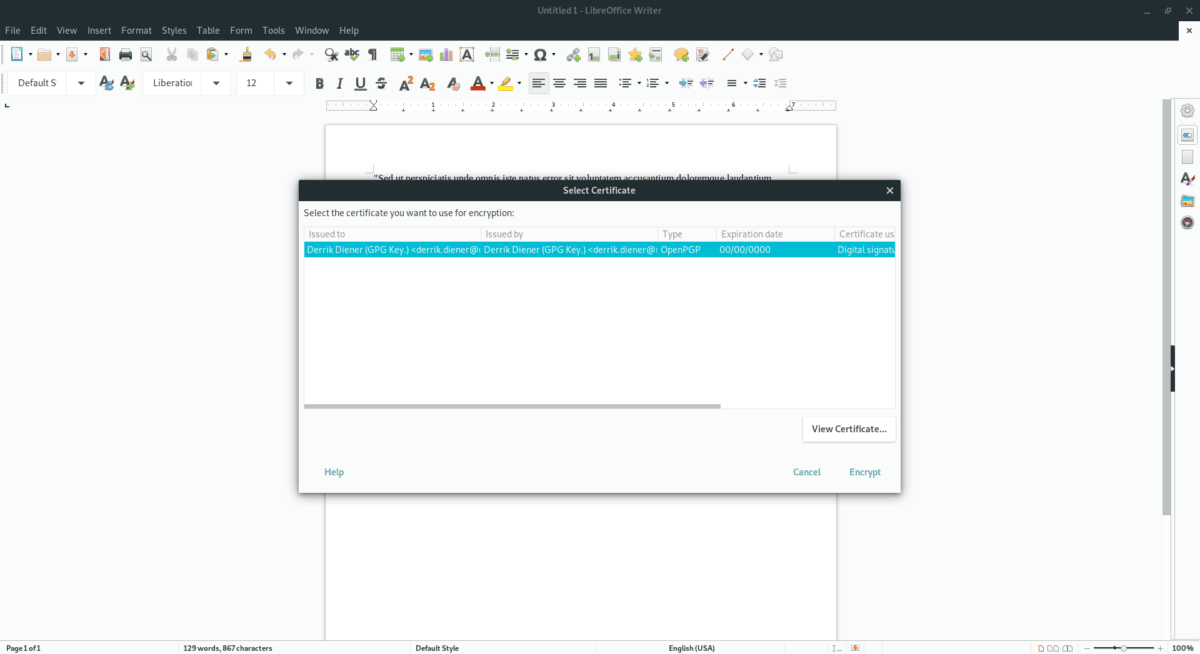
Після натискання на поле "Шифрувати за допомогою ключа GPG" з'явиться діалогове вікно, де відображаються наявні ключі GPG на вашому ПК з Linux. Пройдіть і виберіть ключ, який ви зробили раніше, щоб зашифрувати його проти вашого ключа.
Шифрування існуючих файлів
Потрібно зашифрувати документ, який ви вже зберегли за допомогою Libre Office? Відкрийте файл у службі Libre Office та натисніть Ctrl + Shift + S (або Файл> Зберегти як), щоб відкрити діалогове вікно збереження.
Збережіть новий файл документа із потрібним іменем файлу та встановіть прапорець "Шифрувати ключем GPG" та виберіть свій ключ GPG у спливаючому вікні, щоб зашифрувати файл.
Блокування з паролем
Office Libre має корисну функцію шифрування, але якщо ви не хочете мати справу з ключами GPG, є ще один спосіб зберегти приватні документи: з паролем.
Щоб заблокувати документ Libre Office паролем, відкрийте наявний документ або створіть новий і вставте текст, який ви хочете заблокувати. Потім натисніть Ctrl + Shift + S на клавіатурі, щоб відкрити діалогове вікно збереження.
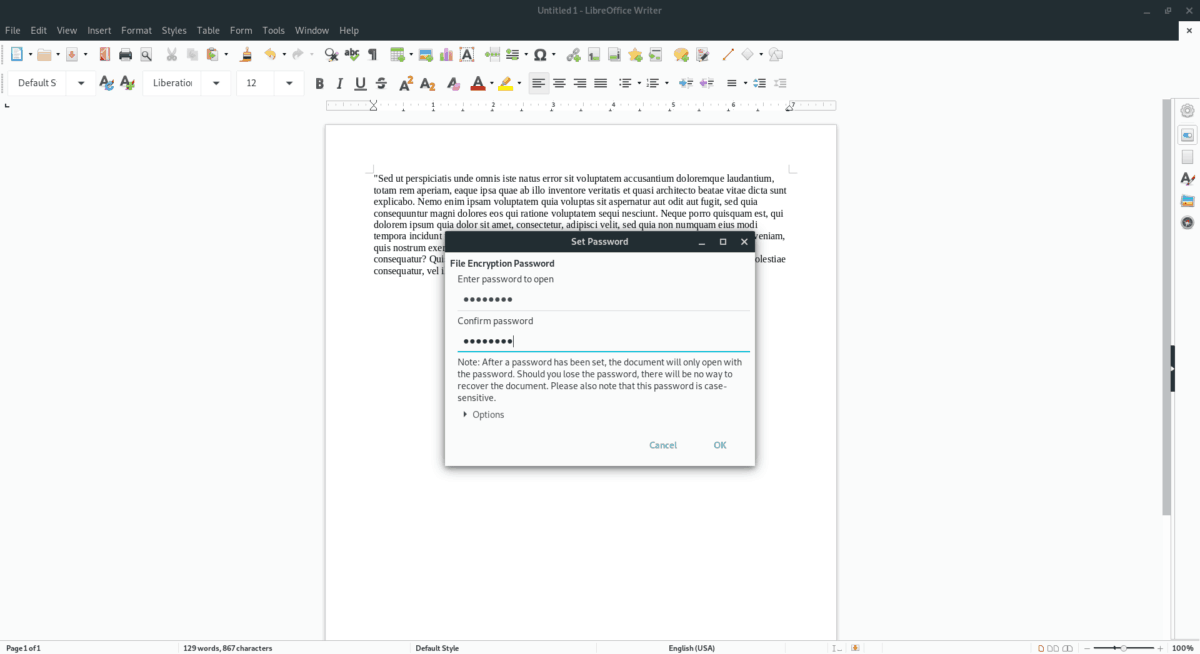
У діалоговому вікні збереження випишіть назву документа та встановіть формат файлу "ODT". Установіть прапорець "Зберегти паролем". Введіть свій пароль у наступному вікні, щоб заблокувати його.
Спосіб 2 - GPG
Ті, хто не використовує Libre Office, не зможутьскористатися його вбудованими функціями шифрування. Не хвилюйтеся, проте зашифрувати всі види документів можна прямо з командного рядка Linux за допомогою інструмента GPG. Ось як це зробити.
Щоб розпочати процес шифрування, відкрийте вікно терміналу. Ви можете відкрити вікно терміналу в Linux, натиснувши Ctrl + Alt + T або Ctrl + Shift + T на клавіатурі. Потім, відкривши вікно терміналу, використовуйте CD команда для переміщення туди, де знаходиться ваш незашифрований документ.
cd ~/location/of/unencrypted/document/
Перебравшись до місця незашифрованого документа, використовуйте gpg -c команда для запуску шифрування файлу.
gpg -c your-document-here
Запустивши команду gpg вище, вам буде запропоновано встановити пароль для файлу. У запиті, щоб зашифрувати файл, випишіть міцний незабутні пароль.
Розшифрування
Розшифрувати файл документа за допомогою GPG так само просто, як шифрувати його. Для цього перемістіть вікно терміналу до місця зашифрованого документа за допомогою CD.
cd ~/location/of/encrypted/document/
Потім скористайтеся gpg команда розшифрувати файл документа.
gpg your-encrypted-document-here
Після введення команди вище у вікно терміналу, вам буде запропоновано ввести свій пароль. Зробіть так, і ваш документ буде незашифрованим та готовим до використання!













Коментарі